win11系统发布后,好多小伙伴为了升级win11系统已经费了好大功夫,升级完后又遇到各种问题,win11可信站点怎么设置就不会.下面小编就给大家分享win11可信站点怎么设置教程。
1.首先我们找到并打开“ie浏览器”。

2.打开ie浏览器之后,在上方菜单栏中点击“工具”并选择“internet选项”。
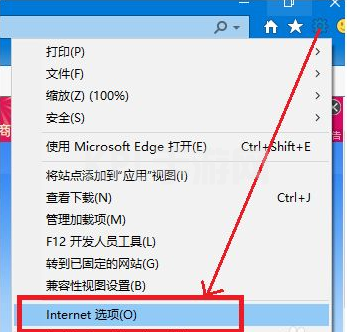
3.打开internet选项,点击上方的“安全”选项卡。
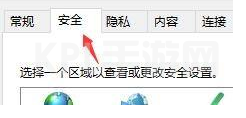
4.然后选中其中的“受信任的站点”,然后点击下方的“站点”。

5.接着在左侧的白色框中输入需要添加的站点地址,再点击右侧的“添加”就可以了。
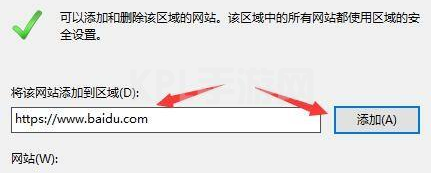
以上就是win11可信站点怎么设置教程,希望能帮助到大家。





























